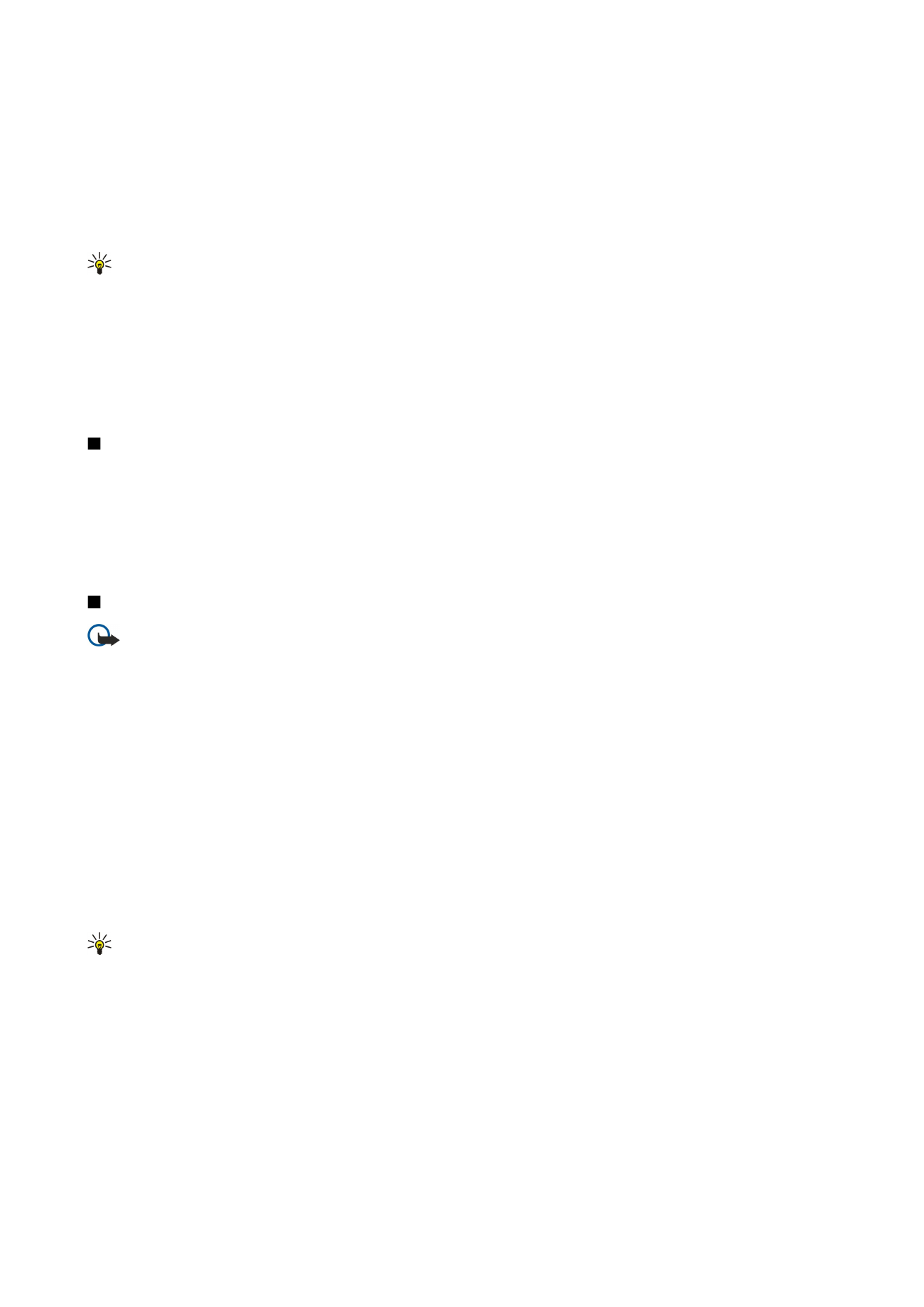
Hitelesítő tanúsítványok kezelése
Bizonyos szolgáltatások a hitelesítő tanúsítványok segítségével ellenőrzik egyéb tanúsítványok érvényességét.
B i z t o n s á g
© 2007 Nokia. Minden jog fenntartva.
93
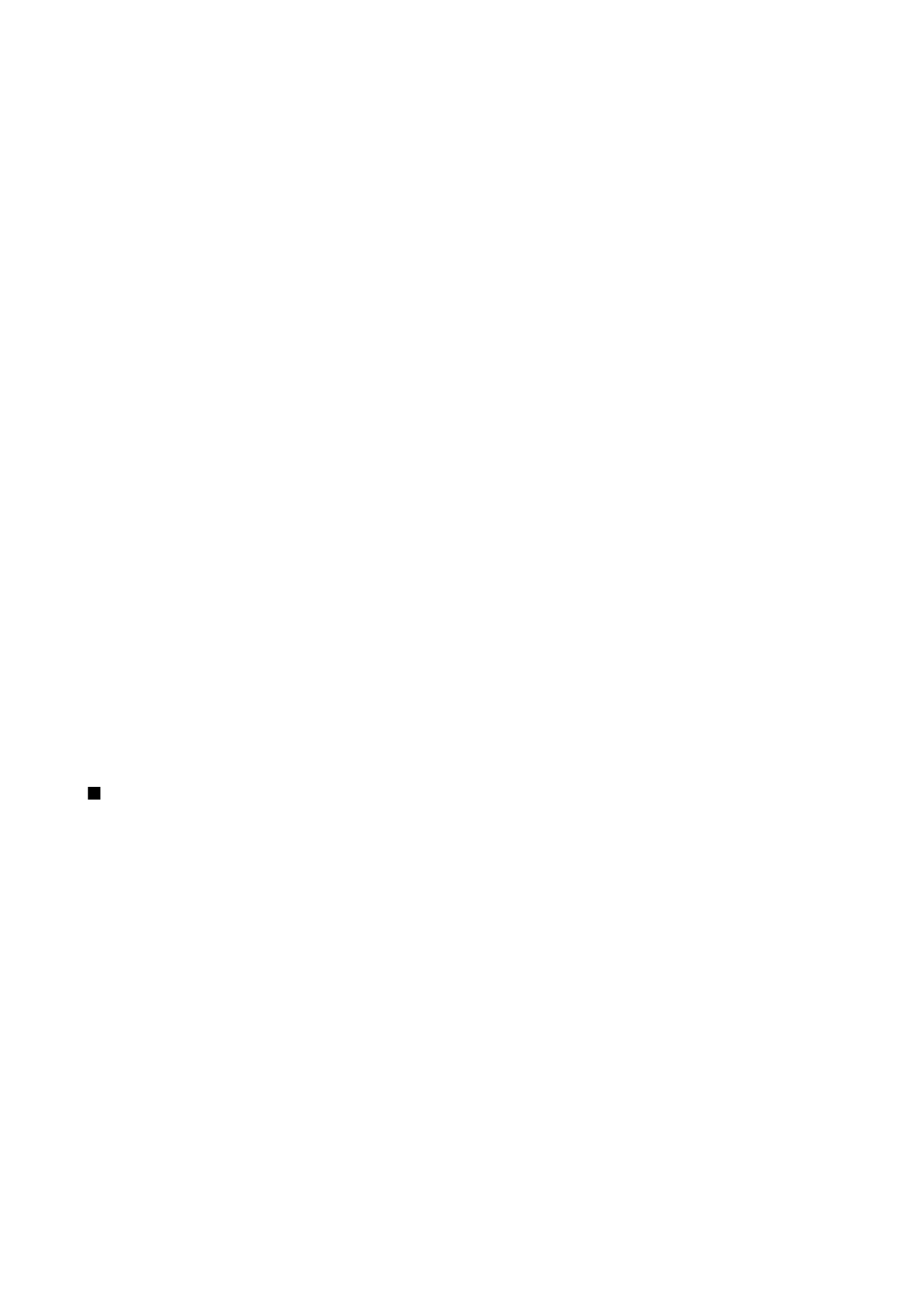
Ha tanúsítványt szeretnénk hozzáadni a készülékhez, válasszuk ki a megfelelő tanúsítványfájlt, és nyomjuk meg a
Ment
gombot.
A kiválasztott tanúsítvány törléséhez válasszuk az
Opciók
>
Törlés
pontot.
Ha ellenőrizni szeretnénk egy tanúsítvány hitelességét, görgessünk a tanúsítványra, és a tanúsítvány adatainak
megjelenítéséhez nyomjuk meg a görgetőgombot. Az ujjlenyomat a tanúsítvány egyedi azonosítója. Forduljunk a tanúsítvány
tulajdonosának tanácsadó vagy ügyfélszolgálatához, és kérjük az ujjlenyomatok összehasonlítását. A magántanúsítványokhoz
kapott titkos kulcsokat a hatjegyű jelszóval védett privátkulcs-tároló tartalmazza.
Ha egy tanúsítványt megbízhatónak nyilvánítunk, azzal feljogosítjuk a weboldalak, e-mail szerverek, szoftvercsomagok és egyéb
adatok ellenőrzésére. Szolgáltatások és szoftverek ellenőrzésére kizárólag megbízható tanúsítvány használható.
A bizalmi beállítások módosításához válasszuk ki a tanúsítványt, és válasszuk az
Opciók
>
Bizalmi beállítások
pontot. Válasszunk
egy alkalmazásmezőt, és nyomjuk meg az
Igen
vagy a
Nem
gombot. Magántanúsítvány esetében a bizalmi beállítások nem
módosíthatók.
Megjelenik az adott tanúsítványt használó alkalmazások listája:
•
Symbian-telepítés
— A Symbian operációs rendszer új alkalmazása.
•
Internet
— E-mail és grafika.
•
Alkalmaz. telepítése
— Új Java™-alkalmazás.
•
Online tanúsítv.ellen.
— Online tanúsítványállapot-protokoll.